78OA 免费版 用户说明.docx
《78OA 免费版 用户说明.docx》由会员分享,可在线阅读,更多相关《78OA 免费版 用户说明.docx(29页珍藏版)》请在冰豆网上搜索。
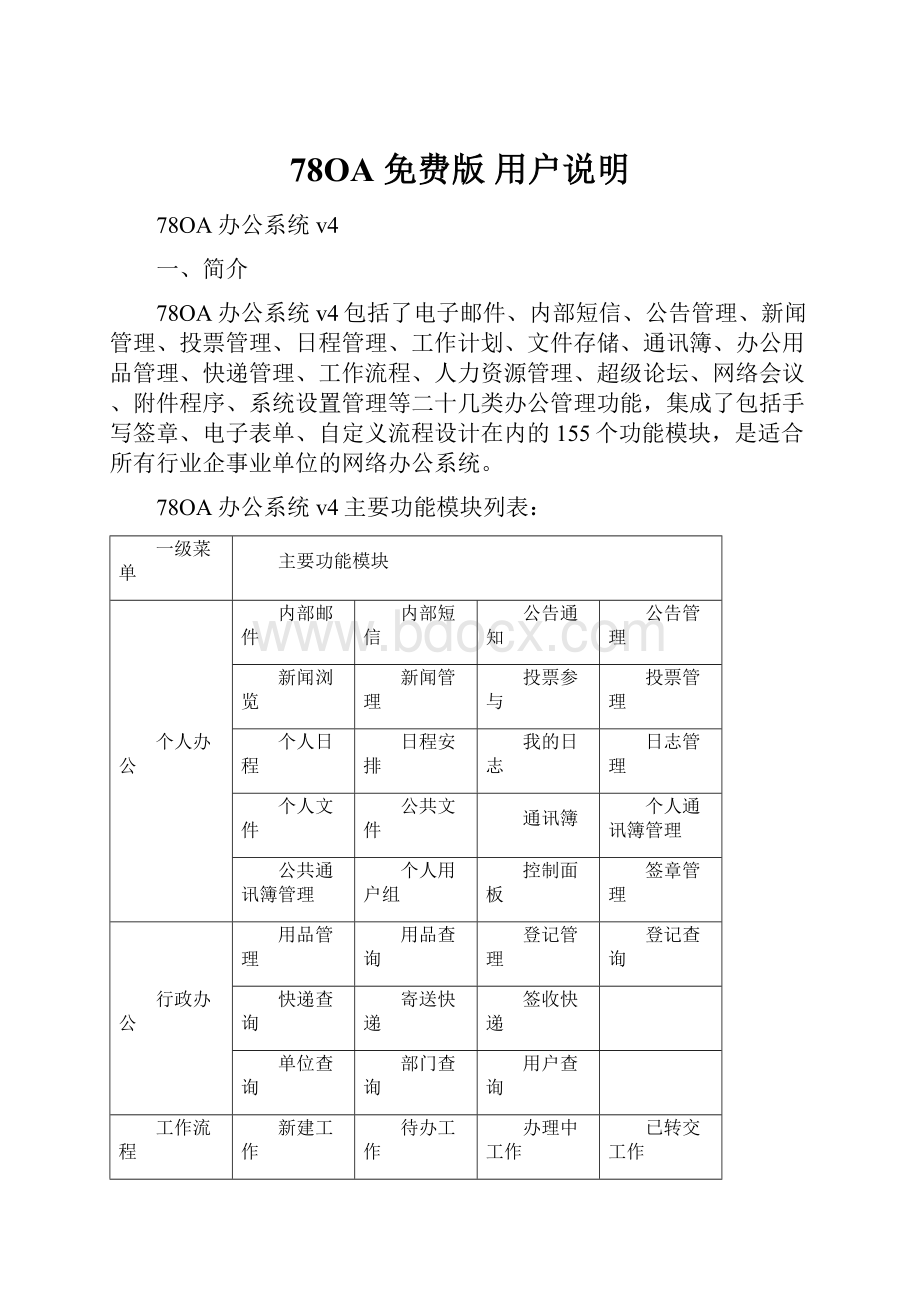
78OA免费版用户说明
78OA办公系统v4
一、简介
78OA办公系统v4包括了电子邮件、内部短信、公告管理、新闻管理、投票管理、日程管理、工作计划、文件存储、通讯簿、办公用品管理、快递管理、工作流程、人力资源管理、超级论坛、网络会议、附件程序、系统设置管理等二十几类办公管理功能,集成了包括手写签章、电子表单、自定义流程设计在内的155个功能模块,是适合所有行业企事业单位的网络办公系统。
78OA办公系统v4主要功能模块列表:
一级菜单
主要功能模块
个人办公
内部邮件
内部短信
公告通知
公告管理
新闻浏览
新闻管理
投票参与
投票管理
个人日程
日程安排
我的日志
日志管理
个人文件
公共文件
通讯簿
个人通讯簿管理
公共通讯簿管理
个人用户组
控制面板
签章管理
行政办公
用品管理
用品查询
登记管理
登记查询
快递查询
寄送快递
签收快递
单位查询
部门查询
用户查询
工作流程
新建工作
待办工作
办理中工作
已转交工作
工作委托
工作查询
工作监控
表单设计
流程设计
流程分类
人力资源
考勤管理
人事档案
信息交流
内部论坛
网络会议
休闲聊天
图片空间
附件程序
电话区号
邮政编码
休闲游戏
万年历
系统管理
单位管理
部门管理
用户管理
角色权限
字段类型
资源管理
公共网址
公共用户组
界面设置
系统安全
访问控制
数据库管理
日志管理
系统信息
二、主要功能
本机和局域网所有电脑登录,直接打开IE浏览器,在IE浏览器的地址栏输入打开OA服务器IP地址:
http:
//192.168.10.35:
81/(自己公司OA服务器IP地址)。
在登录界面输入自己的用户名和密码,初始管理员用户名:
admin 密码:
空(不输入),点击【登录】。
2.1修改用户密码
进入系统,在“个人办公”——“控制面板”——“修改密码”修改自己的密码。
管理员只在新建用户的时候赋予新用户一个初始密码,每个用户的密码只能自己登录在此修改,管理员不能帮助修改密码,即使管理员编辑用户时也不能修改用户密码。
注:
用户密码忘记时,管理员在用户管理列表中清除改用户密码,用户空密码登录进去自行修改新密码;
为保证企业用户数据安全,管理员(admin)密码丢失不能自行恢复,管理员自行妥善保管——(管理员密码找回方法)。
2.2系统管理
2.2.1新建用户
在系统菜单栏点击“系统管理”——“组织机构设置”——“用户管理”,点击需要添加用户的部门名称
在【管理用户】界面右上角点击【新建用户】
(在这里可以“删除用户”、“清空密码”)
在新建用户是可以给新用户赋予初始密码,以后编辑时不能修改密码,只能清空。
新建用户以后,用户名不能修改。
用户名和密码是用户登录的凭证,请妥善保管。
角色权限修改、部门组织机构设置、公司信息修改、logo图片修改等更加深入的功能,在相应的设置界面设置即可。
2.2.2个人用户组
“个人用户组”在菜单栏点击“系统管理”→“机构设置”→“个人用户组”即可进入。
此模块帮助用户方便查找用户,如在邮件,新闻等模块,用户需要选择接收人。
如果直接从系统用户中查找,将会是一件非常耗时工作!
本着OA系统宗旨,我们特意加入此增强功能。
进入管理页面,在页面右上部,点击操作-[新增],进入信息录入页面,在此维护以下信息:
●排序号 注:
数字越小,在管理页面中显示就越靠前。
●名称 汉字或数字,长度控制在24个以内。
填写完毕后,点击操作-[保存],返回管理页面。
在列表行尾,提供以下操作:
●编辑修改用户组名称以及排序号。
●设置设置当前用户组下关联的用户信息。
●删除移出不再使用的用户组。
点击操作-[设置用户],进入用户关联页面,如下:
左边为待分组用户列表,左边为关联用户列表。
设置完毕后,点击页面底部操作-[保存],返回管理页面,所有操作均完毕。
2.2.3角色权限
“角色权限”在菜单栏点击“系统管理”→“机构设置”→“角色权限”即可进入。
系统采用角色概念对用户进行分组,从而达到对整个系统使用权限的控制目的。
点击进入此模块,显示角色管理页面。
列表右上角操作-[新建角色],进入后维护一种新角色信息,在此维护:
●排序号 注:
数字越小,在管理页面中显示就越靠前。
●名称 汉字或数字,长度控制在24个以内。
填写完信息后,点击操作-[保存],返回管理页面。
系统的权限是通过角色来控制,在管理列表页面里,在显示角色信息的行尾,包含诸多方便的操作:
●编辑修改角色名称以及排序号。
●权限设置当前角色的权限模块控制信息。
●复制复制当前角色所有信息,包括权限在内,方便您创建权限类似的角色。
●删除移出系统不再使用的角色。
此操作须谨慎操作,操作不慎,会造成此角色下用户无法使用系统的问题。
在此重点介绍权限分配的使用方法。
点击操作-[权限],进入如下页面:
页面左边为系统模块,点击后,左边显示选中模块下相应的子模块,选中为分配权限给当前角色,否则即对此角色关闭。
2.3公告通知
在“公共信息”—“公告管理”中打开“公告通知”
接收的通知和公告信息都存放在“公告通知”中。
在这里,可以对已接收的通知和公告信息进行查看。
在通知公告列表中:
“发布人”是发布公告信息的人员。
鼠标停留可显示发布人的部门信息。
“类型”显示的是公告通知的类型,分为“重大公告”和“通知”。
“标题”栏是公告通知的标题。
蓝色标题为普通的通知公告,红色标题为重要的公告和通知,点击标题可直接查看公告通知详细内容。
“发布范围”是该公告通知的发布范围,显示为“部门”、“角色”、“人员”三类范围。
“发布时间”发布公告通知时的时间,不是建立公告的时间。
2.4内部邮箱
内部邮箱是78OA系统内部用户之间通过邮件进行通信交流,可发送附件,具有现在主流邮件系统所拥有的全部邮件功能。
包括收件箱、发件箱、已发送邮件、废件箱。
写邮件操作界面可直接输入收件人、抄送人和暗送人姓名,也可直接在人员列表里选择,无需手工输入
邮件内容编辑区可编辑html文档,可插入表格、图片、表格、附件,可进行文档进行排版等。
也可以对邮件设置重要性、设置内部短消息提醒。
邮件查询功能强大,可对历史邮件进行各类条件查询
邮箱管理可查看邮箱容量,可建立新邮件夹,也可以设置每个邮件夹邮件查看条数等
2.5文档管理
在78OA办公系统v4公共文件柜可以轻松实现企业按照权限管理公司文档,可以做到各类文件按权限开放给指定用户访问,可以控制其访问、下载、新建、修改、删除。
本文介绍如何使用78OA公共文件柜做到以上控制。
首先打开【个人办公】——【文件存储】——【公共文件设置】
在右上角点击【新建文件夹】,输入该文件夹的排序号和文件夹名称,点击【确定】即可保存。
在文件夹列表的右边
操作区域点击【权限设置】,点击左边列表中刚才新建的文件夹,然后按照部门、角色权限、具体某个人等范围设置该文件夹的各种权限。
各权限详细解释如下:
1、访问权限:
只能阅读该文件夹中所有内容和附件(不具备新建、编辑、复制等权限),如下图示:
注:
管理权限、新建权限、下载/打印权限、所有者这4个权限依赖于【访问权限】,如果没有访问权限,即使他们拥有管理类的权限也看不到该文件夹内容和内容,所以也就无法管理。
2、管理权限:
只能阅读、编辑、删除、重命名、复制、移动(6种权限)文件、附件和文件夹,如下图示:
3、新建权限:
只能阅读、新建(2种权限)文件、附件和文件夹,如下图示:
4、下载/打印权限:
只能阅读文件和附件、下载打印附件、转存附件到自己的个人文件柜(3种权限)操作,如图示:
5、所有者权限:
可以阅读文件,还可以给该文件夹(及子文件夹)设置【访问权限、管理权限、新建权限、下载打印权限】4种权限的操作人员,如下图示:
注:
只具有阅读权限的用户在线阅读office文件时,可以操作鼠标右键,但是不具有复制内容权限,也不能通过【Ctrl+C】键盘操作将附件内容复制到内存剪切板。
文件柜权限列表描述:
范围
附件
文件&附件
文件&文件夹
文件&附件&文件夹
文件夹
权限
下载
转存
阅读
编辑
复制
移动
重命名
删除
新建
权限管理
访问权限
☆
☆
★
☆
☆
☆
☆
☆
☆
☆
下载打印
★
★
★
☆
☆
☆
☆
☆
☆
☆
管理权限
☆
☆
★
★
★
★
★
★
☆
☆
新建权限
☆
☆
★
☆
☆
☆
☆
☆
★
☆
所有者
☆
☆
★
☆
☆
☆
☆
☆
☆
★
★:
拥有权限 ☆:
不拥有权限
2.6电子签章管理
2.6.1首先制作电子印章。
用公司公章盖白章,扫描一个图片文件。
然后用photoshop等图片处理软件将公章图片大小调整为166×166像素(无边界),另存为gif、jpg等格式:
然后在网站上下载“电子签章软件-esp(加密印章)”,绿色软件,直接打开,如下:
全部输入完了就点击“创建印章文件”
这样就可以了,一个印章文件就创建成了。
一定要严格保管制作的这个esp电子印章文件。
2.6.2电子印章管理
在【个人办公】栏目下点击【签章管理】,在工作区右上角点击【新建电子签章】。
如果你的电脑是第一次登录78OA办公系统,IE浏览器会提示安装“NTKO安全电子印章系统web控件系统”,如下图示:
点击“IE浏览器中的提示信息”,点击“为此计算机上的所有用户安装此加载项”,浏览器提示安全警告,点击“安装”,如下图示:
系统会多次重置,继续点击【个人办公】——【签章管理】——【新建电子签章】,然后在签章管理界面输入信息,如下图示:
1、序号:
多个签章排序,序号越小越靠前;
2、印章名称:
印章管理名称,方便自己使用;
3、印章文件:
选择前面制作的esp电子印章文件;
4、印章说明:
这个不用我解释了,看自己怎么用了。
点击“保存”按钮即可。
系统提示新建成功,大功告成。
如果需要对添加的印章进行管理,点击该签章右边的【编辑】按钮,系统会有如下提示:
这是因为浏览器的安全设置比较高的原因,不必惊慌,点击确定。
然后点击浏览器信息栏,下拉列表中点击“在所有网站上运行加载项”,如下图示:
弹出安全警告信息,提示是否允许运行,点“运行”即可,如下图示:
允许运行以后,有可能会需要重复【个人办公】——【签章管理】——【编辑】再次进入,此时不再提示,请输入签章的密码(就是制作电器印章时输入的密码),如下图示:
准确输入完密码以后,点击“确定”即可进入签章管理编辑页面:
2.7设计流程
2.7.1表单设计器
(1)表单样式设置按钮功能说明
流程表单设计器中的编辑页面——表单智能设计器,功能按钮分两大功能:
表单样式设计部分和表单控件设计。
在表单样式设计部分又分为:
表单内容操作按钮、文字编辑按钮、“对象”类的操作按钮。
●表单内容操作按钮
●表单“对象”操作按钮
●表单内文字样式编辑功能按钮
(2)表单控件操作按钮位于表单设计器的功能操作按钮区域右上角,点击他们就可以添加相应的表单控件。
如图:
。
●表单设计器控件介绍:
Ø单行输入框:
用户可以输入一行文字,文字不换行,不能输入段落;
Ø多行输入框:
用户可以输入多行文字,文字随着控件大小自动换行,可以输入多个段落文字;
Ø下拉菜单:
用户在下拉列表中选择一个词,避免手动输入;
Ø单选框:
用户在多个词中选择一项,不能选择多项;
Ø选择框:
每个词一项,可以新建多项,用户在多想中可以任意选择;
Ø列表控件:
在表单中插入一个可以动态增加行的列表单;
Ø日历控件:
用户在调出的日历中选择一个日期,不用手动输入;
Ø宏控件:
系统根据用户当前状态,自动生成状态数据,无需用户输入和选择,详见《宏控件说明文档》;
Ø计算控件:
对单行输入框控件中的文字进行“+-*/”四种运算,企业版可以将人民币小写转换成大写;
Ø部门人员列表控件:
可以添加一个人员列表,用户从这个列表中选择一个用户名添加;
Ø签章控件:
添加一个签章功能,用户可以在自己步骤签电子章授权处理文件;
Ø媒体控件:
用户在当前表单中添加一幅立刻显示的图片,对纸张扫描的文件流程处理非常有用。
●控件属性
每个控件一般包括【名称】和【样式】,其他的还有【默认值】、【选项名称】、【选项值】、【列表列宽】、【列表列类型】、【计算公式】、【签章验证字段】,共9类属性。
(3)表单控件设计演示:
2.7.2实例
经过三步操作即可设计一个基本的工作流程。
下面我们以《请假流程》为例介绍流程设计的操作方法:
第一步:
分析流程和表单
1、分析请假单,如下图示
手动输入的内容需要(请假工作日)单行输入框和(请假事由)多行输入框,审批内容(同意、不同意)和性别(男、女)可使用下拉菜单进行选择,请假类别(事假、婚假、补休……)用单选按钮控件,申请人姓名、部门,审批人姓名和审批时间使用宏控件自动输入。
2、分析请假流程图,流程图如下:
该请假流程详细描述审批步骤,关键点在请假小于2天,人力资源部审批备案即可,2~6天需要副总经理审批,大于6天需总经理审批。
根据实际情况,2、3、4、5这四个步骤审批不同意都有可能退回到前面一个步骤,设计流程下一步骤,还需要添加前面的一个步骤,以便不同意退回。
第二步:
设计表单
1、添加表单分类(在【表单分类】页面点击【新增分类】)
请假单的上级分类是行政人事分类,写好改分类的排序号、分类名称和上级分类保存即可。
然后在【设计表单】页面上点击建立的{职员请假单}分类,在右上角点击【新建表单】,如下图
填写表单在该分类下的排序、表单名称、选择该表单的分类,保存即可。
2、设计表单样式
以下三种方法可以选择一种,也可以结合使用:
(1)、在word里设计好表单格式,直接复制到表单设计器里;
(2)、在表单设计器里直接制作表单样式,表单设计器操作方法参考2.7.1;
(3)、在dreamwaver等网页设计软件里设计表单样式(控件必须在78OA表单设计器里设计添加),然后点击导入设计的表单样式
3、设计表单控件
点击表单名称右边操作区域的【设计表单】按钮,打开表单设计器,在表单设计器里添加单行输入框控件、多行输入框控件、单选按钮控件、下拉菜单控件、日历选择控件……
第三步、设计流程
1、新建流程流程分类
点击【流程分类】,在流程分类下新增加流程分类,如下图示,输入信息后点击保存即可
2、添加流程
点击【设计流程】,选择刚才新增加的分类,在右边工作区右上角点击【新建流程】,输入相应的信息
输入检查无误,点击保存,在{请假流程}分类下新建了一个【上海职员请假流程】,如下图示:
在上面的图中点击【监控人员】和【查询人员】,给这个请假流程增加管理人员,管理人员可以监控操作这个流程执行过程中的各种情况(超时流程催办、作废流程删除、误操作流程收回重新执行、查询流程信息、输出流程报表)
3、设计流程步骤
点击流程列表页面的【设计流程】进入【流程步骤】设计页面,在右上角点击【新建流程步骤】
步骤【列表视图】查看
步骤【图形视图】查看
4、添加步骤【经办权限】和【可写字段】
设计流程的流程步骤,必须按照公司要求添加相应步骤的经办权限,特别是第一步骤没有经办权限,使用的人在使用的时候看不到这个流程的存在。
每个流程步骤根据流程制度的要求添加可写字段,如果不添加,那么办理流程的步骤不能添加和修改表单的内容。